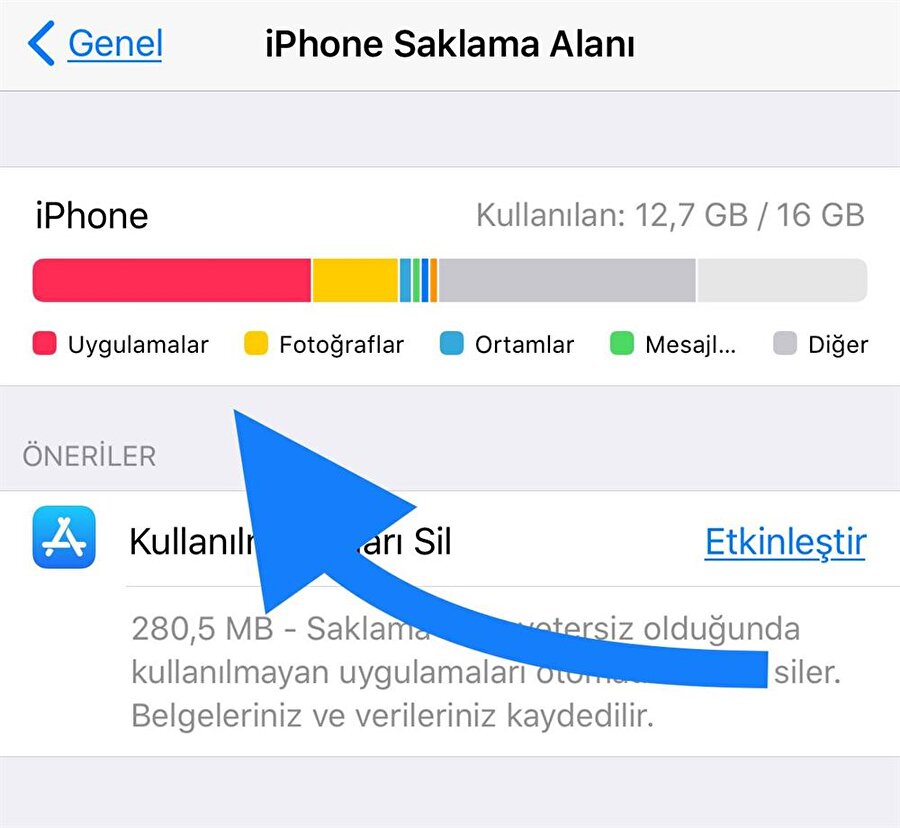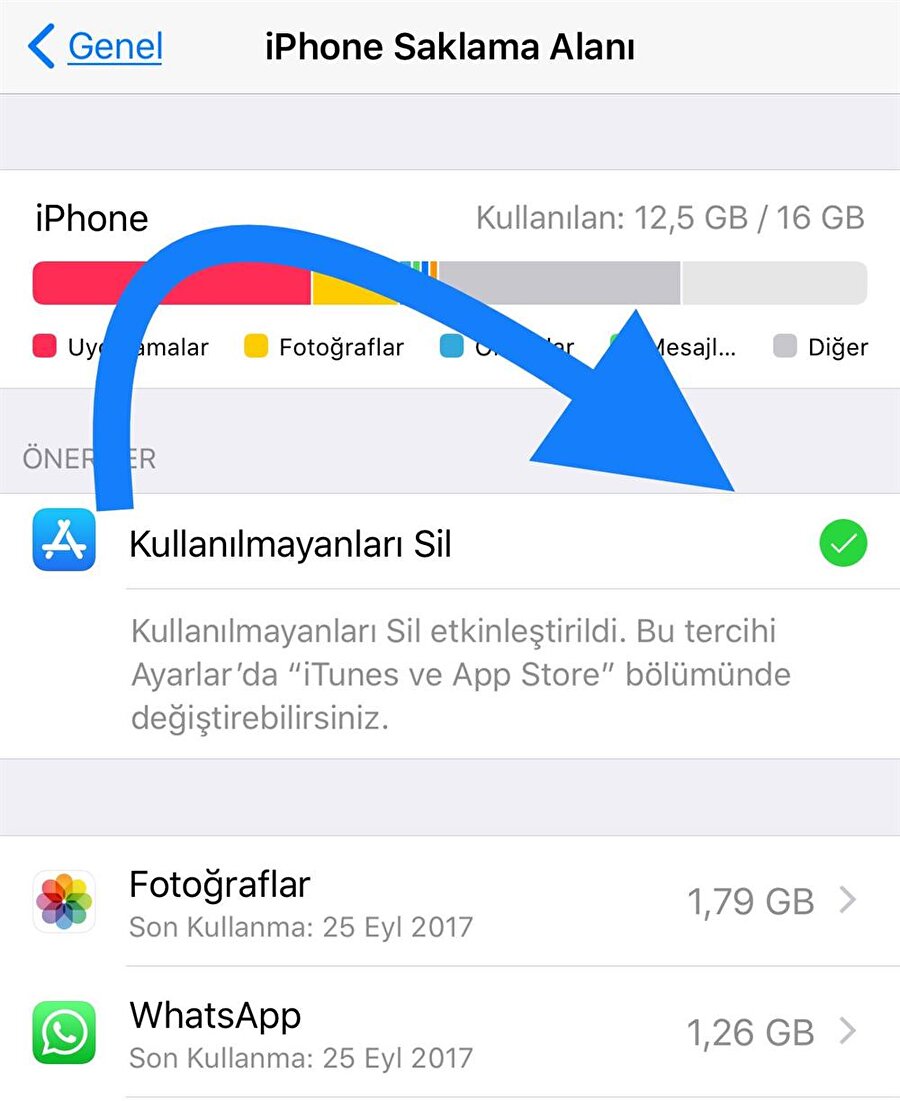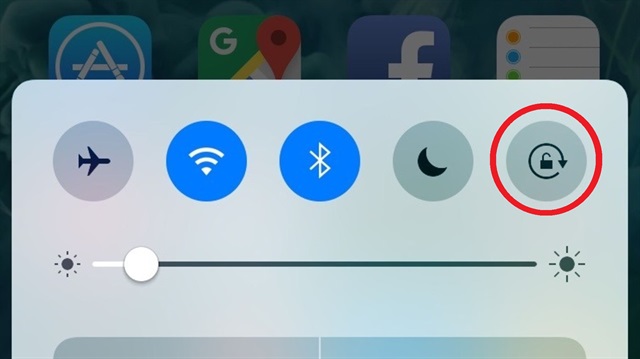iOS 11'de iPhone saklama alanı nasıl temizlenir?

iPhone
iOS 11 ile birlikte iPhone'larda kolay bir şekilde depolama alanı açabilmek mümkün. İşte depolama sıkıntısı çeken kullanıcılara ilaç gibi gelecek o yöntem...
Apple, geçen hafta tüm kullanıcılar için aktif hale getirdiği iOS 11 ile birlikte alışkanlıkları değiştiren birçok farklı yenilik sunuyor. Yani şu anda iPhone 5s ya da daha yeni bir iPhone'a sahip olan herkes telefonlarına mobil işletim sisteminin en yeni versiyonunu kurabiliyor.
Yeniliklerden biri depolama tarafında gerçekleşti. Apple, mevcut saklama alanı yönetimini bir üst aşamaya taşıyarak iOS 11 ile birlikte çok daha gelişmiş bir yapı sunmaya başladı. Böylece cihazlarda fotoğraf, video ya da mobil uygulamalar sebebiyle kısa sürede dolan depolama alanında kolayca yer açabilmek mümkün.